As 6 melhores maneiras de gravar a tela do Firefox
A criação de vídeos desenvolveu novas formas e versões, influenciando as pessoas a exibir um conteúdo favorável e lucrativo para a população em geral. Gravar as várias atividades da tela do seu computador é uma versão convencional de conteúdo em vídeo, que geralmente é adotada para orientar pessoas a usar um software, um site ou até mesmo para explicar uma palestra. Muitas pessoas usam o Firefox como seu navegador principal; no entanto, geralmente elas acham difícil exibir qualquer coisa importante presente em seu navegador. Este artigo tem o objetivo de apresentar a você o gravador de tela do Firefox, que usa métodos exclusivos para fazer screencasting da tela do Firefox usando diversas ferramentas.
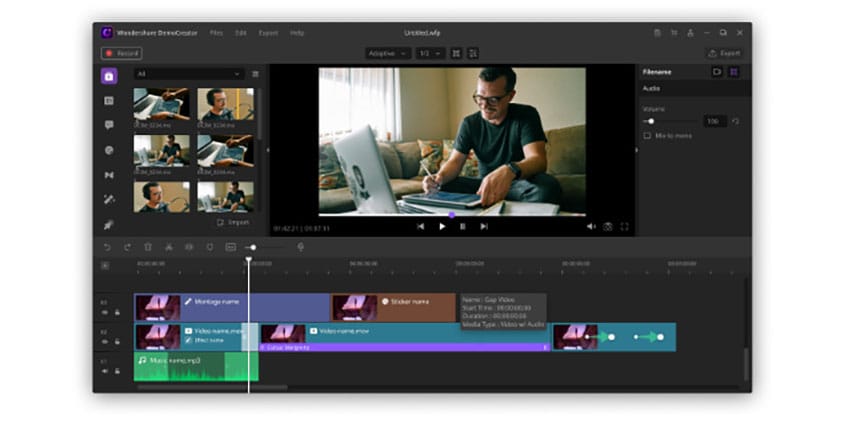
Os gravadores de tela são bastante comuns no mercado; no entanto, a inovação vem com oWondershare DemoCreator. O DemoCreator não é um recurso comum de gravação de tela; esta plataforma corresponde a um gravador de tela e um editor de vídeo, retratando um equilíbrio coerente com um conjunto detalhado de recursos. Você pode usá-lo como um ótimogravador de tela para o Firefox.
1º Passo. Baixe e Instale
Para usá-lo no seu computador, primeiro você precisa baixar a configuração do DemoCreator. Depois de baixar o arquivo '.exe', instale seguindo as orientações na tela e inicie a versão de avaliação gratuita do Wondershare DemoCreator. Após o vencimento da versão de teste, você pode selecionar o plano Mensal, Anual ou Perpétuo.
 100% seguro
100% seguro 100% seguro
100% seguro2º Passo: Comece a gravar um vídeo no Firefox
Navegue até a seção "Capturar" para gravar a tela do seu Firefox. Antes de gravar a tela, é necessário definir as configurações básicas. Você pode configurar sua tela, o áudio e outras configurações avançadas no painel esquerdo da janela. Toque em "Iniciar captura" para iniciar a gravação da tela.
3º Passo: Edite o vídeo
Decorrida a gravação, o DemoCreator oferece a oportunidade de editar o seu vídeo na mesma plataforma sem a necessidade de migrar para outros editores. Com o editor de vídeo deste software, você pode adicionar notas, vídeos e efeitos de áudio, seguidos por uma série de transições para aprimorar a gravação da tela capturada.
4º Passo: Exportar e Salvar
Depois de editar o vídeo, você precisa salvá-lo no seu computador. Abra a janela Exportar para configurar um nome e um local apropriados para o seu vídeo. Para aprimorar a criação do vídeo, você também pode inicializar as configurações de vídeo e áudio. Clique em "Exportar" para concluir o salvamento.
As vantagens e desvantagens de usar o Wondershare DemoCreator são as seguintes:
Prós:
- Proporciona uma experiência amigável, pois sua interface é intuitiva.
- É compatível com gravação de tela e edição de vídeo.
- Com alguns cliques simples, você já consegue editar os seus vídeos.
- Possui um robusto mixer de áudio e uma fácil edição de vídeo.
- Possui uma extensa biblioteca de transições e efeitos.
- Base forte, de qualidade.
Contras:
- Não possui nenhuma ferramenta de mascaramento à mão livre.
- Há uma marca d'água sobre os vídeos produzidos na versão gratuita.
Se você procurar outras formas de criar vídeos de captura de tela do Firefox, vai encontrar várias opções no mercado. Outra solução para gravar a tela do Firefox é o uso de extensões complementares no navegador. Percebendo a saturação de complementos no mercado, este artigo separou para você as melhores extensões para gravar a tela do Firefox.
Awesome Screenshot Plus
Se você está procurando uma extensão promissora para o seu navegador Firefox, o Awesome Screenshot Plus oferece uma série de recursos eficientes para seus usuários. Você pode fazer capturas de tela de qualquer aba de navegação e iniciar a gravação sem reiniciar o navegador, conforme observado em muitas extensões comuns em todo o mercado. Com a capacidade de editar usando algumas ferramentas deste complemento, entenda o processo de gravação da tela usando o gravador de tela para Firefox nas etapas descritas a seguir:
- Clique no ícone da extensão e selecione "Record Screen Video" para gravar a tela do seu Firefox.
- Na janela, clique em "Start Recording" e toque em 'Window' ou 'Screen' de acordo com a sua necessidade.
- Abra a guia com o status da gravação e toque em "Stop" para concluir.
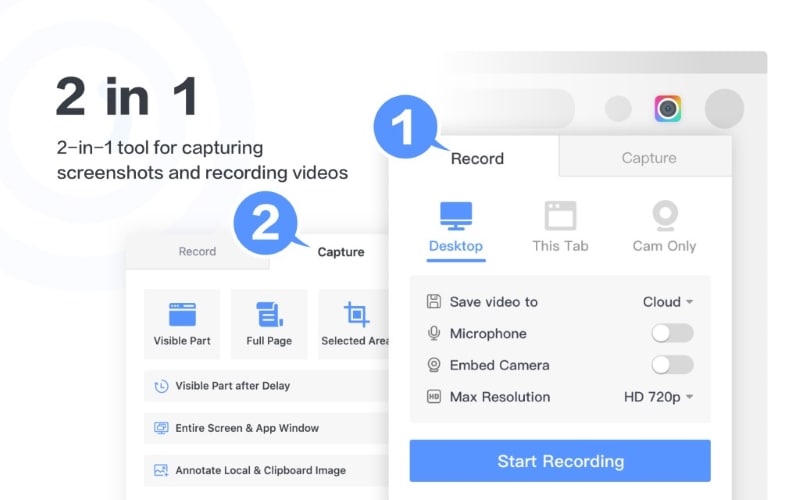
Nimbus Screen Capture
O Nimbus proporciona é a própria facilidade na forma de um Complemento de Gravação de Tela do Firefox. Com várias opções disponíveis, este serviço oferece um conjunto de alternativas aos seus usuários para gravar e editar um trecho gravado. Para entender o uso do Nimbus como extensão de captura de tela do Firefox, siga as diretrizes definidas a seguir:
- Clique na extensão para abrir um menu suspenso.
- Selecione a opção "Record Video". Depois você também pode editar com as outras opções.
- Com o vídeo gravado, você vai ver uma série de opções para salvar o vídeo.
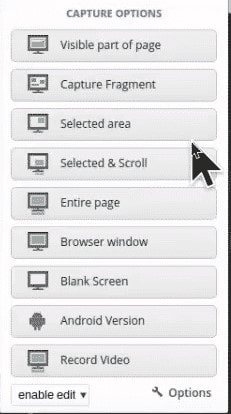
Loom
Esta plataforma fornece serviços de desktop e de extensão para seus usuários. Com um conjunto de recursos muito extenso, o Loom pode ser usado como complemento para gravar a tela do Firefox da seguinte forma:
- Abra a extensão e inscreva-se com uma conta apropriada. O Loom oferece uma série de opções avançadas que podem ser observadas na janela. Toque em "Start Recording" para iniciar.
- Com o vídeo gravado, você pode editar, baixar, excluir ou publicar conforme achar conveniente.
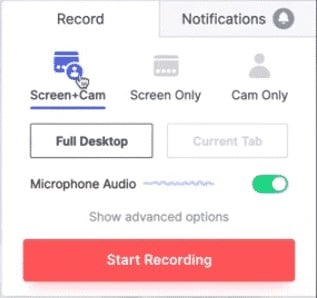
A seguir, veja as duas ferramentas padrão para captura de tela do Firefox usando Windows ou Mac.
Para Windows: Windows 10 Game DVR
Em vez de procurar soluções de captura de tela para o Firefox, os usuários do Windows podem optar por essa plataforma simples para salvar vídeos com a qualidade, o áudio e as resoluções desejadas. Com sua barra de controle, você pode usá-lo como gravador de tela do Firefox.
Para Mac: QuickTime Player
Esta plataforma é bastante conhecida entre os usuários de Mac por sua boa qualidade e pelos resultados em HD. Com a opção de editar o vídeo, o QuickTime Player é tão forte quanto qualquer outro gravador e editor de vídeo.
Conclusão
Este artigo apresentou uma série de gravadores de tela do Firefox, juntamente com soluções que permitem gravar a sua tela com eficiência e desenvolver vídeos impressionantes com resultados de alto nível. Essas ferramentas não ocupam espaço e não gastam a bateria do computador, tornando-os uma alternativa muito prolífica a algum software de gravação e edição de vídeo que seria baixado. Dentre elas, qual você prefere?
 100% seguro
100% seguro 100% seguro
100% seguro




David
chief Editor